在国内某知名的Windows 7论坛中,一ID为“weidashiren”的网友发帖称,实现了用“网卡启动安装Windows 7”。引起不少用户的追捧。
工具/原料
“weidashiren”网友给出了“网卡”安装Windows 7的条件,以比较详细的图示,告诉用户每一步的安装方法和步骤。原文中,原作者认为网卡启动安装Windows 7需要满足以下几个条件:
1.被安装机器需要有网卡启动功能(要将BIOS设置为网卡启动);
2.需要一台Windows 2008或者R2的机器,作为WDS服务器(须是域控级别);点击打开Windows 2008下载。
3.使用网线将两台台机器互联。
这位网友认为,当用户遇到无法使用硬盘、方式安装Windows 7或u盘安装系统win7的问题时,采用“网卡安装”的方式可以解决“燃眉之急”。更多精品Win7教程敬请关注windows7之家。以下为具体的安装步骤和图示。
步骤/方法
在一台2008或者R2机器上安装windows 部署服务和DHCP服务:
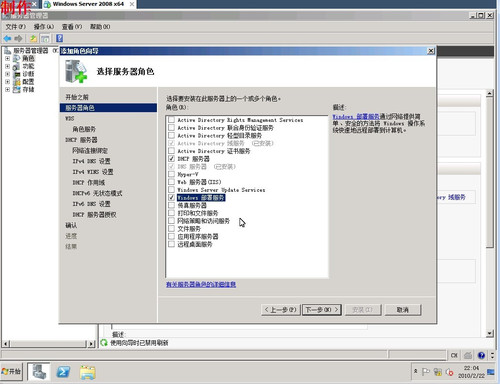
图1
在安装服务过程中需要设置DHCP作用域
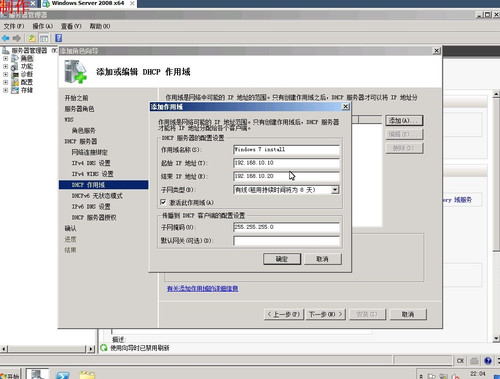
图2
安装完成后配置Windows部署服务
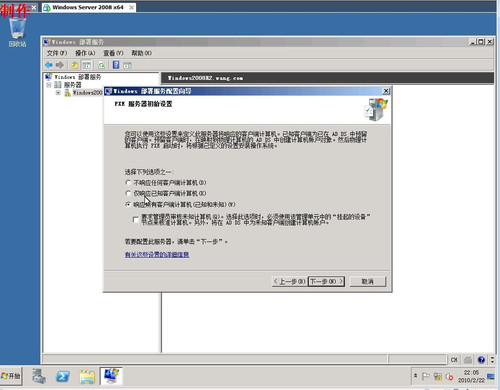
图3
添加windows 7的启动镜像和安装镜像
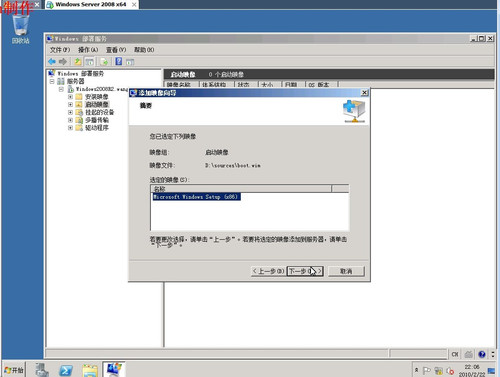
图4
设置目标机器的网卡启动
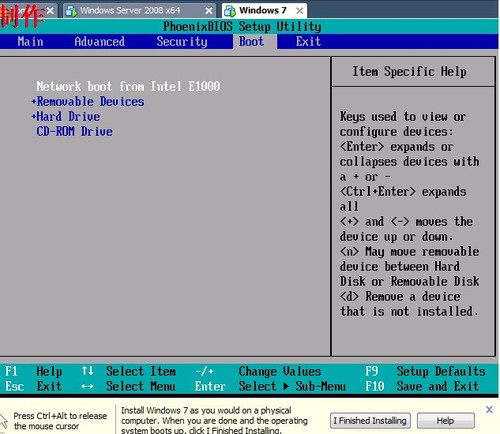
图5
设置好之后自动获取DHCP提供的IP,按F12继续
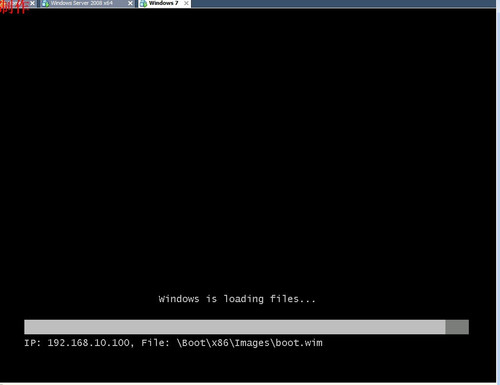
图6
现在开始安装了
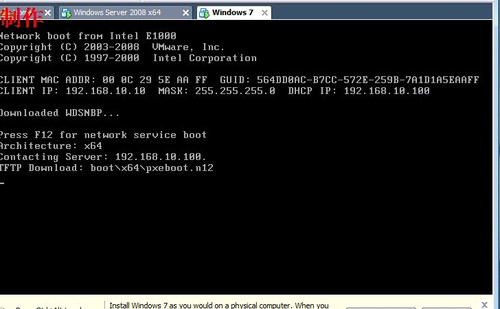
Copyright ©2018-2023 www.958358.com 粤ICP备19111771号-7 增值电信业务经营许可证 粤B2-20231006